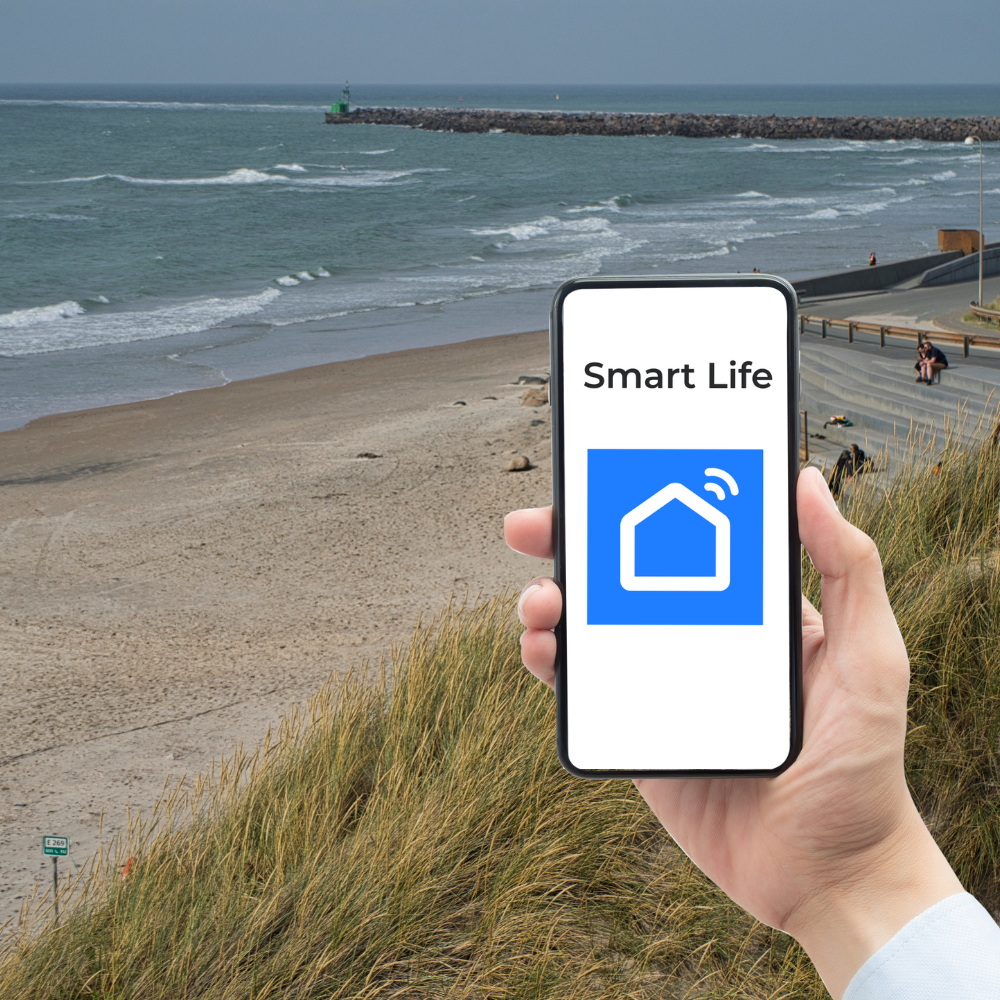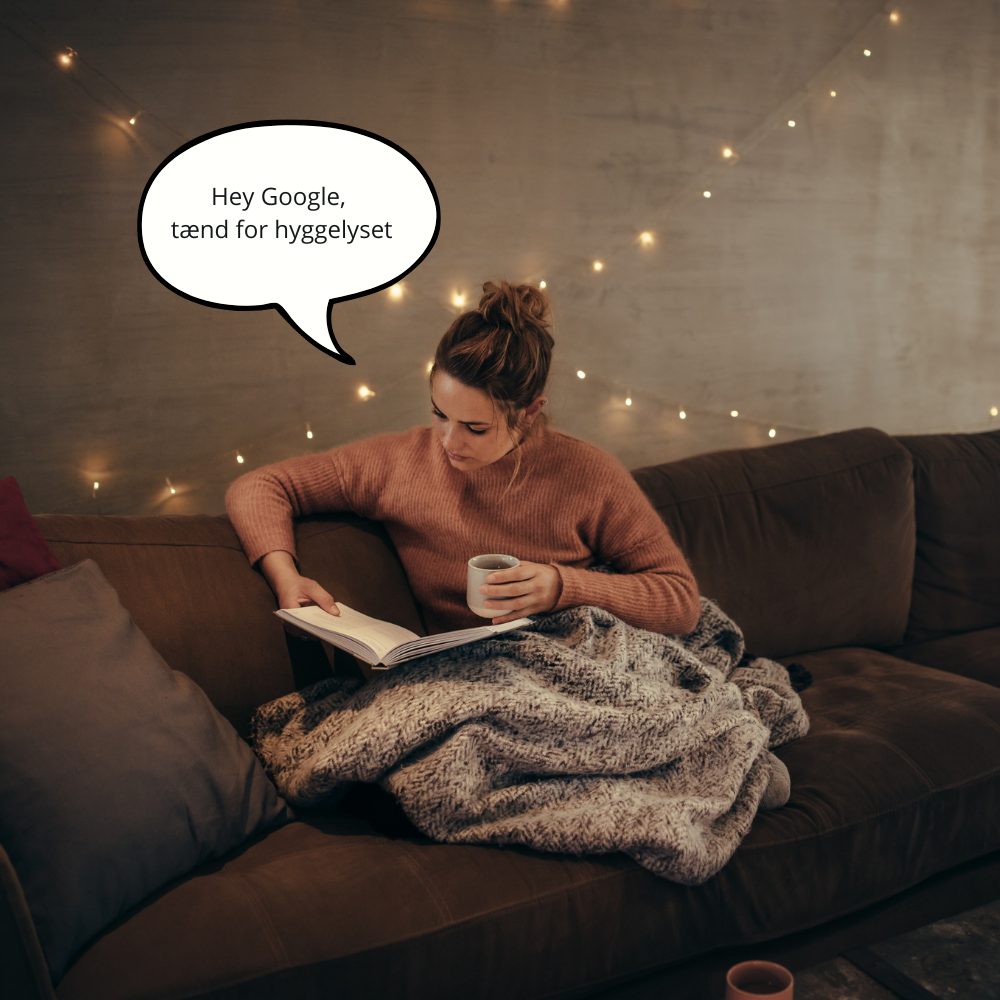Del hjemmets smarte enheder sikkert med familien
Drømmer du om at del hjemmets smarte enheder sikkert med familien, uden at miste kontrollen over data eller opsætninger? På SmartHomeGuiden finder du mange guides, men her får du én samlet plan, så alle i husstanden får glæde af lamper, sensorer og stemmestyring – uden at noget går galt.
Mål & use cases (hvad skal ske og hvornår)
Før du trykker ”Del”, bør du afklare præcis, hvad der skal opnås:
- Morgenrutine: Lamper i børneværelset tændes kl. 07, men kun på hverdage.
- Eftermiddag: Yngste barn må låse hoveddøren op med appen efter kl. 14, men ikke slukke alarmen.
- Gæstemodus: Bedsteforældre skal kunne styre varmen, men ikke kameraerne.
- Natsikring: Sensorer sender pushbeskeder til begge forældre, hvis der registreres bevægelse efter kl. 23.
Ved at notere disse konkrete use cases bliver det tydeligt, hvilke rettigheder hver familiemedlem har brug for – og hvornår automatiseringerne skal køre.
Trin-for-trin opsætning i app
- Opret familiekontoen
Vælg én primær administrator (typisk dig selv). I Tuya/SmartLife sker det under “Family Management”, mens Google Home kalder det “Household”. - Invitér medlemmer
Tilføj e-mail eller telefonnummer. Bed modtageren acceptere inden for 24 timer for at undgå udløbne invitationer. - Gruppér enheder
Skab logiske rum (Køkken, Have, Børneværelse). Det giver overblik og gør det senere lettere at give selektiv adgang. - Tildel roller
De fleste platforme har tre niveauer: Fuld adgang, Standard og Gæst. Vælg lavest mulige, der dækker behovet. - Test delingen
Log ud af din admin-konto, og log ind som det nye medlem for at kontrollere, at rettighederne virker – uden at du overser svagheder.
Hvis–så logik og tidsvinduer
Når basisdelingen er på plads, kan du bygge automationer i stil med:
Hvis “Børneværelseslampe” tændes og klokken er mellem 07:00 og 07:30 på hverdage, så afspil morgenplaylisten på Google Nest.
Sådan gør du i SmartLife:
- Tryk “Automation → Create”.
- Vælg “When device status changes”, peg på lampen og markér tilstanden “ON”.
- Læg et “Schedule”-filter på hverdage kl. 07:00-07:30.
- Tilføj handlingen “Play music” på din Nest-højttaler.
Er det Alexa, bruger du “Routines” og tilføjer et condition step til tidsfilteret. Vigtig pointe: Platformene kalder det forskellige ting, men princippet er identisk.
Fejlfinding og test af triggere
Automatiseringer kan fejle af tre hovedårsager: forkert tidszone, offline-enheder eller manglende rettigheder.
- Tidszone: Tjek, at familiemedlemmerne bruger samme tidszone som hjemmet (specielt hvis enheden blev sat op i udlandet).
- Offline: Se under “Device Info” → “Network”. Ved mere end 100 ms ping eller periodiske dropouts bør du flytte routeren eller tilføje et mesh-punkt.
- Rettigheder: Hvis automationen er oprettet af et medlem uden fuld adgang, kan nogle platforme blokere handlinger (fx kamerastop). Prøv at re-gemme rutinen som administrator.
Testsystem:
- Aktivér push notifikationer for “Automation executed” på alle involverede konti.
- Log hændelser i appens “History”. Du ser præcis, hvilke IF-led der blev opfyldt.
- Anvend Datatilsynets tjekliste til logningskontrol, hvis du vil dykke dybere ned i, hvem der har adgang til personoplysninger.
Sikkerhed og rettigheder
At del hjemmets smarte enheder sikkert med familien kræver mere end blot app-invitationer. Overvej:
- 2-trinsbekræftelse: Aktivér det for alle konti. Også børnenes Gmail eller Apple-ID.
- PIN-koder på kritiske enheder: F.eks. alarmen eller dørlåsen. De fleste platforme giver mulighed for at kræve en kode, før handlingen fuldføres med stemme.
- Adgangsrevision: Gennemgå en gang om måneden, om nogen har mere adgang end nødvendigt.
- Lokationsbegrænsning: Del kun adgang med personer, der befinder sig på hjemmets Wi-Fi, hvis platformen understøtter det.
- Dataeksport: Slå automatisk eksport fra, så ingen ved et uheld sender aktivitetslog til en usikker cloudtjeneste.
Til sidst: Sørg for at opdatere firmware på både hub og enheder. Mange sikkerheds-patches retter netop privilegie-eskalationer, hvor et barn uforvarende kan få mere adgang end tiltænkt.
Udvidelser og næste skridt
Når grundopsætningen kører, er der masser af muligheder for at bygge videre:
- Geofence-baserede scenarier: Sluk alt lys, når den sidste person forlader hjemmet. Integrér med iOS/Android-shortcuts for ekstra præcision.
- Tilstedeværelsesstatistik: Brug Tuya-hjemmets statistik til at se, hvornår børnene oftest er hjemme, og optimér varmen derefter.
- Stemmeanerkendelse pr. bruger: Google Home og Alexa kan genkende individuelle stemmer og tilpasse svar. Så slipper du for at filtrere Spotify-profiler manuelt.
- Automatisk adgangsstyring: Træk skole- og arbejdsferiekalendere ind, så børn automatisk får længere adgang i ferier.
- Backup-plan: Eksporter dine automationer til en lokal fil, eller brug platformens cloud-backup. Så kan du gendanne alt på få minutter efter et factory reset.
Med disse skridt er du klar til at del hjemmets smarte enheder sikkert med familien – og samtidig holde styr på sikkerhed, privatliv og fejlfri automatik. Husk, at teknologi aldrig står stille; kig forbi SmartHomeGuiden jævnligt for nye tips og opdateringer.